Microsoft Teams는 온라인 회의 공간에서 차지하는 공간을 계속 늘려가고 있습니다. 마이크로소프트 팀즈 을 사용하면 Microsoft Teams 회의 링크를 만드는 여러 가지 방법이 있다는 것을 알 수 있습니다.
MS Teams 또는 시야 에서 새 회의를 예약하고 내부 및 외부 초대 대상자에게 회의 링크를 보내는 방법을 보여드리겠습니다. 새로운 Teams 모임을 예약하고, 사람들을 초대하고, 모임 옵션을 조정하는 방법을 배우게 됩니다. 또한 실시간 회의를 위해 지금 만나기 링크를 만드는 방법도 살펴보겠습니다.
Teams 달력을 통해 Teams 예약된 회의 링크 만들기
Teams 캘린더를 통해 새로운 예정된 회의 초대를 만들고 보내려면 Microsoft Teams를 열고 캘린더 보기로 이동한 다음 새 회의 버튼을 선택하세요.

여기에서 회의 세부정보를 추가할 수 있습니다. 예를 들어 회의나 이벤트에 이름을 지정합니다. 다음으로 참가자를 추가합니다. 조직 내부에 있는 사람을 추가하려면 해당 사람의 이름을 입력하면 됩니다. 외부 사용자를 추가하려면 해당 이메일 주소를 입력하세요. 원하는 경우 필수 참석자와 선택 참석자를 지정할 수도 있습니다.
회의를 Teams 채널에 공유하려면 채널에 공유 를 선택한 다음 채널을 선택하세요. 채널 구성원만 채널 모임에 참석할 수 있다는 점을 기억하세요.
회의 날짜와 시작 및 종료 시간을 선택하거나 하루 종일 토글 버튼을 선택합니다.

반복 예약 회의를 만들려면 반복 을 선택하고 회의 반복 빈도를 지정합니다.
준비가 되면 저장 버튼을 선택하여 모든 회의 초대 대상자에게 참여 링크가 포함된 초대장을 보냅니다. 모바일 앱에서는 저장 버튼이 체크 표시처럼 보입니다.
회의 참석자는 Microsoft Teams 회의에 참여할 수 있는 링크가 포함된 이메일을 받게 됩니다. 회의는 Teams 앱의 일정 탭에 표시되며, Outlook을 사용하는 경우 회의는 Outlook 일정에 표시됩니다.
Microsoft Teams Meet Now 회의 링크를 만드는 방법
Microsoft Teams 회의 링크는 언제든지 사용할 수 있습니다. 특정 날짜와 시간에 회의가 예정되어 있더라도 사용자는 회의 링크를 선택하고 원할 때 언제든지 회의를 시작할 수 있습니다..
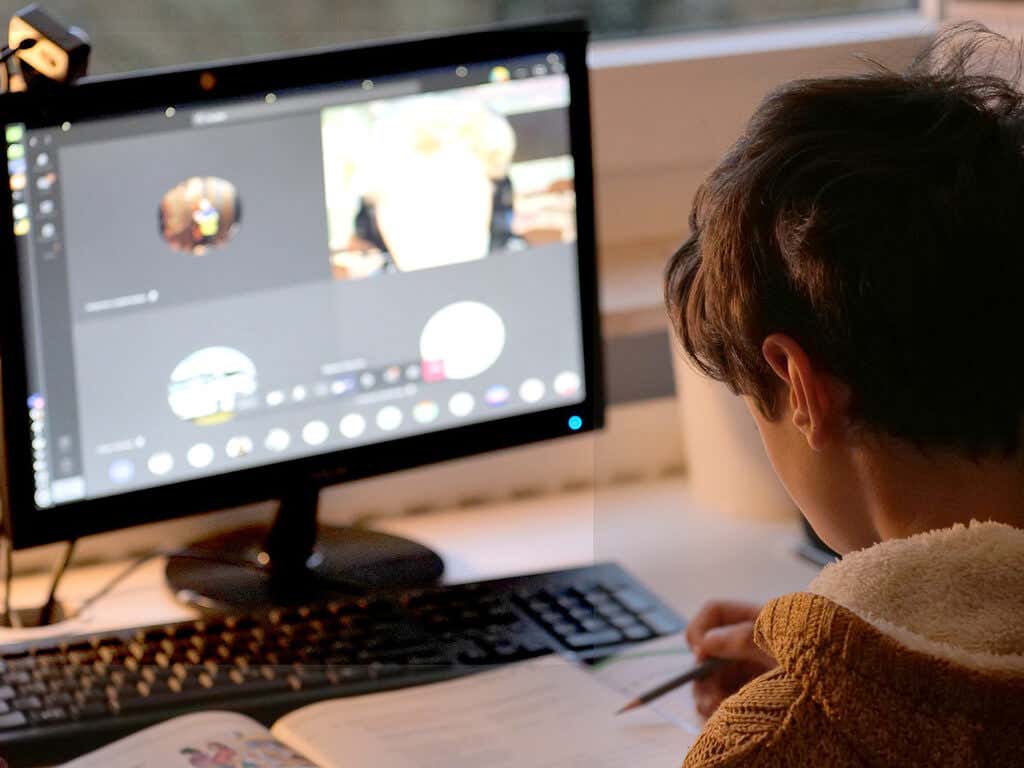
그렇지만 즉석에서 회의 링크를 만들고 싶다면 Microsoft Teams를 사용하면 쉽게 할 수 있으며 Microsoft Teams 앱의 다양한 탭에서 회의 링크를 만들 수 있습니다.
Microsoft Teams 캘린더에서 지금 만나보세요
Teams의 캘린더 탭에서 지금 모임 버튼을 선택합니다. 회의 이름을 지정한 다음 공유 링크 받기 버튼 또는 회의 시작 버튼을 선택하세요.

공유할 링크 가져오기 를 선택하면 회의 링크를 클립보드에 복사하거나 이메일을 통해 링크를 공유하거나 회의를 시작할 수 있습니다. 회의 옵션 구성 링크도 표시됩니다.
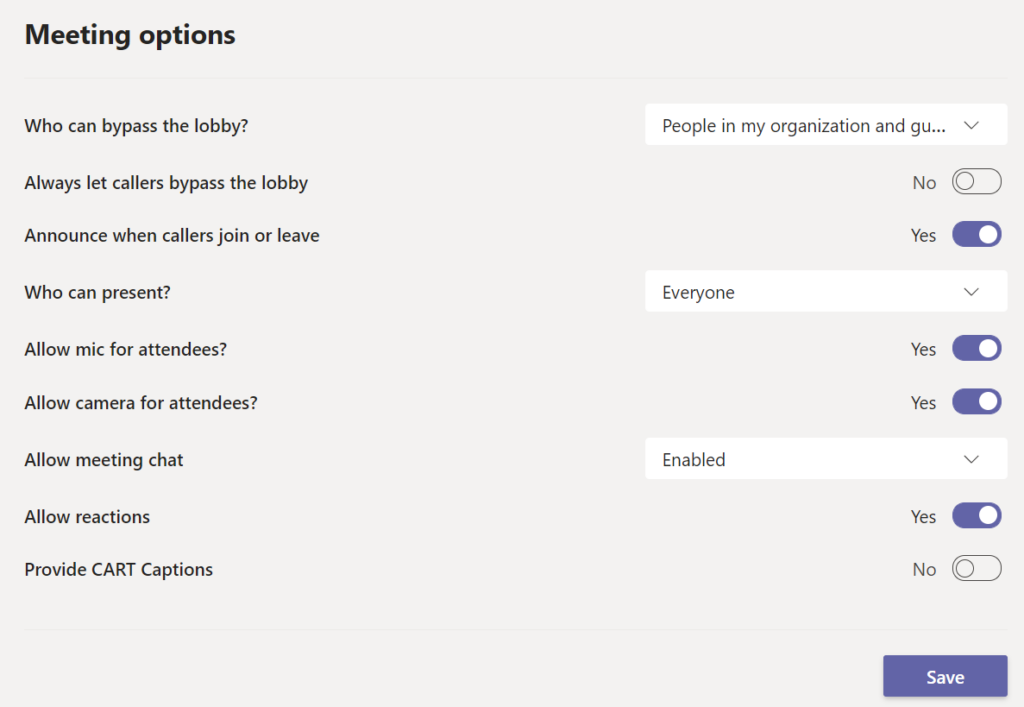
회의 옵션 페이지에서는 회의 참가자의 역할과 사람들이 로비를 우회하거나 화면을 공유할 수 있는지 여부와 같은 기타 설정을 설정할 수 있습니다.
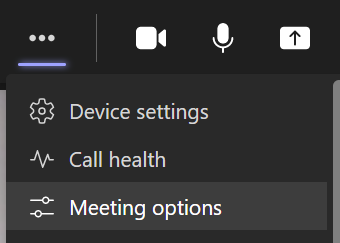
회의 창 상단에서 추가 작업 을 선택한 다음 회의 옵션 을 선택하면 회의 중에 언제든지 회의 옵션에 액세스할 수 있습니다.
지금 팀 탭에서 만나보세요
지금 팀 채널 구성원과 만나려면 팀 탭을 선택하세요. 그런 다음 채널을 선택하세요. 마지막으로 회의 버튼을 선택하여 즉시 회의를 시작합니다. Teams 창의 너비에 따라 Meet 버튼이 비디오 아이콘처럼 보일 수 있습니다.

회의를 예약하려면 Meet 옆의 드롭다운 화살표를 선택하고 회의 예약 을 선택하세요.
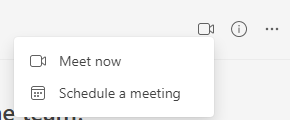
회의가 시작되면 회의 링크를 복사하거나 회의에 참가자를 추가하라는 메시지가 표시됩니다.

회의 링크를 복사하면 이메일, 채팅 또는 메시지 앱을 통해 회의에 초대하고 싶은 사람에게 링크를 보낼 수 있습니다.
지금 Microsoft Teams 채팅에서 만나보세요
Teams의 채팅 탭에서 만나고 싶은 채팅 그룹을 선택한 다음 영상 통화 버튼을 선택하세요.

이 경우 해당 사용자에게 직접 전화를 걸었으므로 회의 링크가 생성되지 않습니다. 그러나 회의에 사람을 추가할 수는 있습니다. 누군가를 추가하려면 참가자 패널을 선택하고 사용자 초대 또는 전화번호 입력 필드에 이름이나 전화번호를 입력하세요..
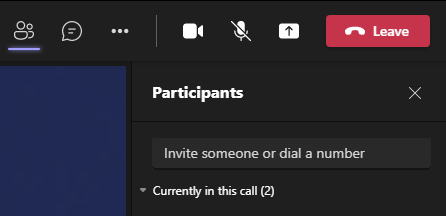
조직에 속한 사람만 이름으로 초대할 수 있습니다. 조직 외부인의 경우 전화번호를 입력하세요.
Microsoft Outlook으로 Teams 예약된 회의 링크를 만드는 방법
Microsoft Teams와 Microsoft Outlook이 완전히 통합되었습니다. 온라인 버전의 Outlook 내에서 Teams 예약 회의 링크를 만들려면 다음 단계를 따르세요.

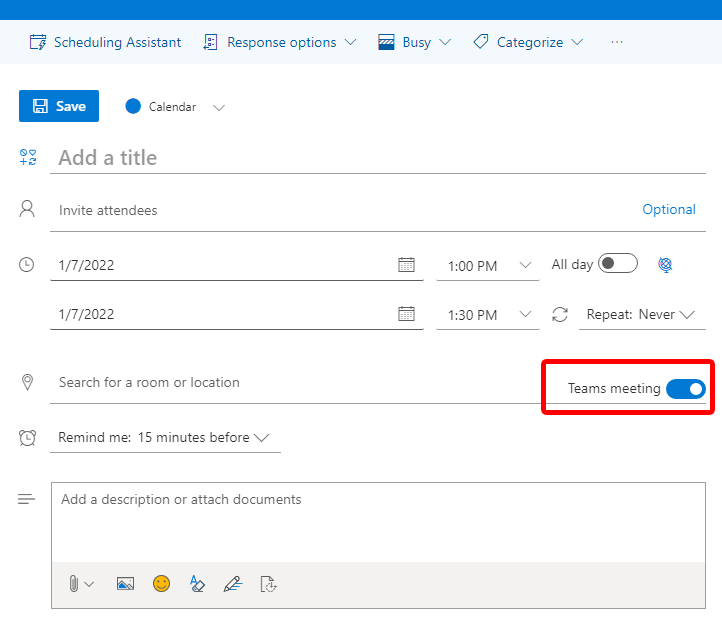
캘린더에서 이벤트를 열면 이벤트 설명에 Teams 회의 링크가 표시됩니다.

Outlook의 모바일 앱에서 회의를 예약하는 동안 Teams 링크를 추가하는 것도 비슷하게 작동합니다. 이벤트 세부정보를 작성할 때 온라인 회의 토글 버튼을 선택하고 이벤트를 저장하여 참석자에게 초대장을 보냅니다.

데스크톱 버전의 Outlook을 사용하는 경우 회의를 예약할 때 Microsoft Teams 추가 기능을 사용하세요. 이벤트를 선택하면 이벤트에 Teams 회의 링크가 자동으로 추가됩니다.
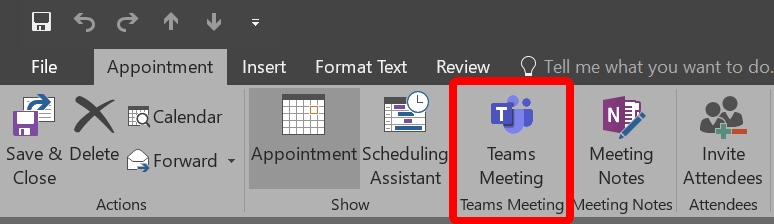
이 추가 기능은 Windows PC에 Microsoft Teams 및 Office 2013, Office 2016 또는 Office 2019가 설치되어 있는 경우 자동으로 설치됩니다. 추가 기능을 직접 설치할 필요는 없습니다.
Microsoft Teams에 대해 자세히 알아보기
Microsoft Teams에서 회의 링크를 만드는 여러 가지 방법을 배웠으므로 이제 몇 분 동안 팁과 요령 를 검토하거나 소규모 회의실 만들기 과 같은 고급 작업을 수행하는 방법을 알아보세요. 또는 처음부터 새 팀을 만들어라.
.